进入u盘pe安装系统图文详细教程图解
电脑系统总有出现一些问题。比如经常死机,蓝屏,自动重启,软件无法运行等等,排除了硬件问题,那么系统就要重新安装了~~~那么如何安装系统呢?进入u盘pe安装系统现在非常流行的,接着我们来学习吧!
随着网络时代的进步,很多的电脑已经不带光驱了,现在装系统基本都是用U盘了,而U盘装系统需要制作U盘启动盘,这里我以现在比较流行的系统之家u盘pe制作工具教大家安装系统。精彩继续,别走开哦!
进入u盘pe安装系统教程
将准备好的系统镜像文件存储到已做好的系统之家u盘启动盘根目录中,先将系统之家u盘启动盘连接到电脑,重启电脑等待出现开机画面时按下启动快捷键,使用u盘启动盘进入系统之家主菜单,选择【01】运行系统之家Win8pe X64正式版,按下回车键进入
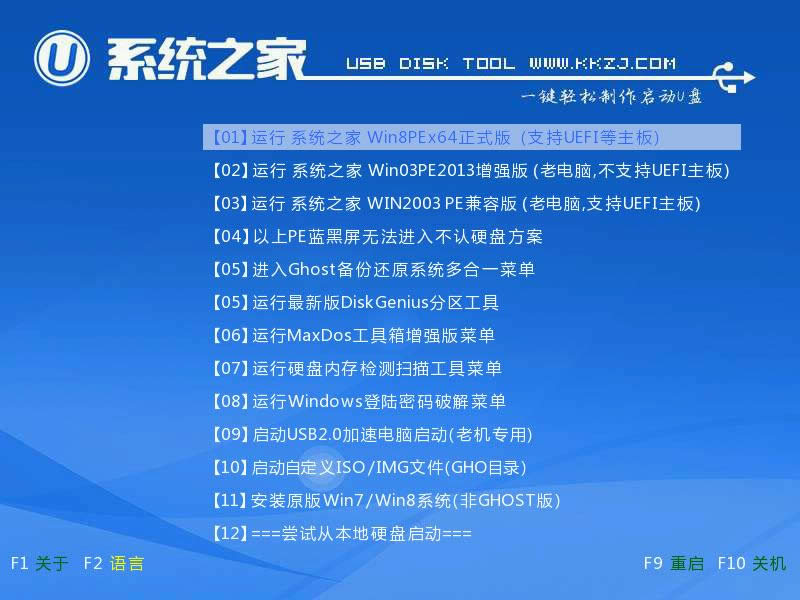
u盘pe图解详情(1)
进入u盘pe后会自启系统之家u盘pe装机工具,首先点击"浏览"将保存在u盘的系统镜像添加进来,接着选择c盘作系统盘存放镜像,点击“确定”即可
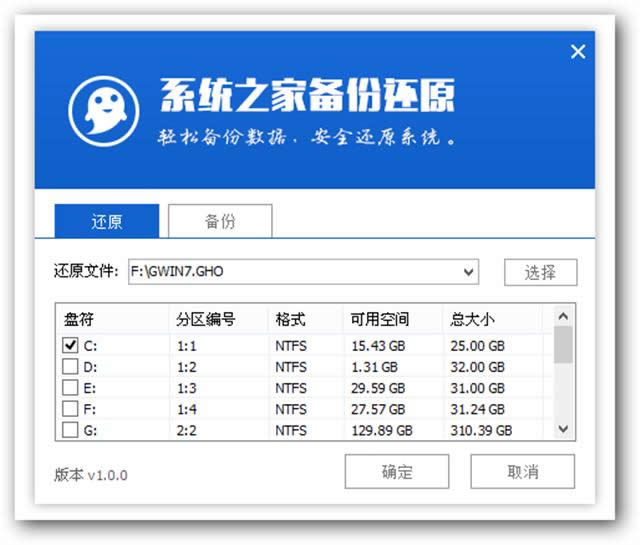
u盘pe图解详情(2)
等待磁盘完成格式化后,将会进行win7镜像文件安装,如图所示:
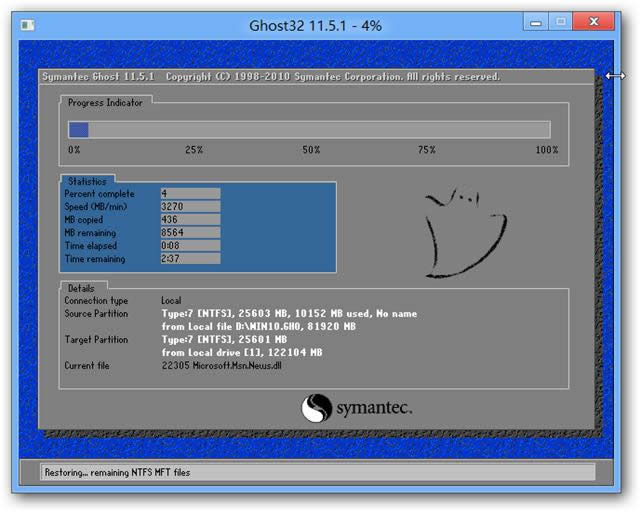
u盘pe图解详情(3)
此时就可以拔除u盘了,重启系统开始进行安装,我们无需进行操作,等待安装完成即可,最终进入系统桌面前还会重启一次,如下图所示:
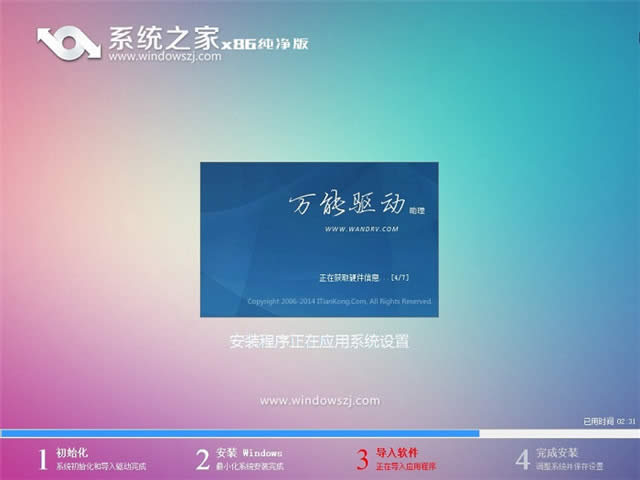
u盘pe图解详情(4)
到这里只要等待系统自己进行各种配置就好了,进入桌面后系统就装好了
注意事项
U盘最好是大于4G的U盘
要把系统启动项设置为U盘启动,或者开机根据自己电脑的启动热键进入优盘pe系统,可以参考以下资料
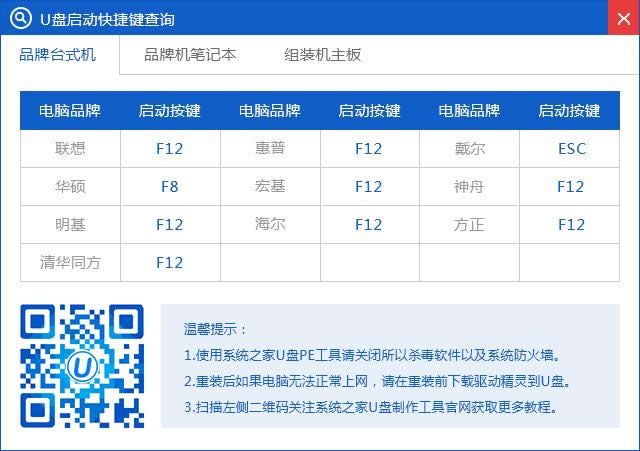
u盘pe图解详情(5)
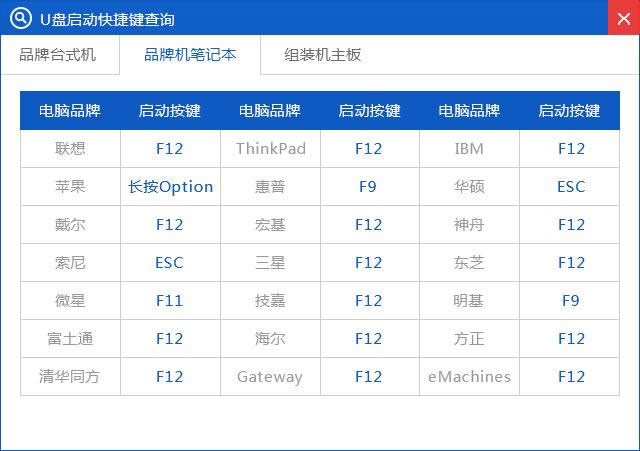
u盘pe图解详情(6)
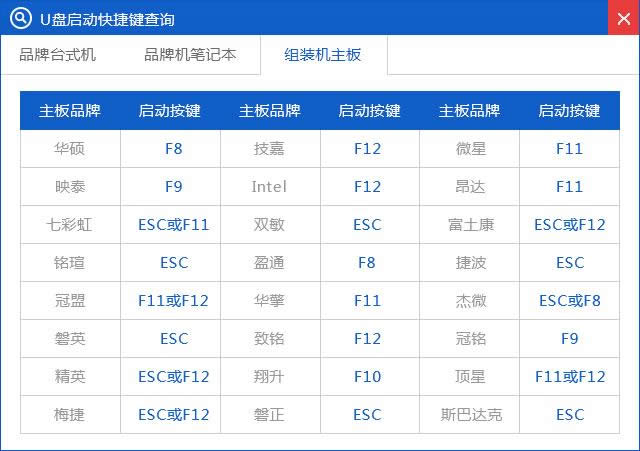
u盘pe图解详情(7)
以上的全部内容就是关于进入U盘pe安装系统的操作过程了,不过在此之前一定要记得备份重要的文件及数据,相关的制作U盘启动盘教程,可以到我们的官方网站查看。好了,更多的精彩资讯,详情记得关注我们的资讯哦!
推荐系统
电脑公司Ghost Win7 Sp1 装机万能版2022年5月(32位) 提供下载
语言:中文版系统大小:3.13GB系统类型:新萝卜家园 Ghost Win7 x64 SP1 极速版2022年4月(64位) 高速下载
语言:中文版系统大小:3.91GB系统类型:新萝卜家园 GhostWin7 SP1 电脑城极速稳定版2022年4月(32位) ISO镜像高速下载
语言:中文版系统大小:3.13GB系统类型:新萝卜家园 GhostWin7 SP1 电脑城极速稳定版2022年5月(32位) ISO镜像高速下载
语言:中文版系统大小:3.13GB系统类型:电脑公司Ghost Win7 x64 Sp1装机万能版2022年5月(64位) ISO镜像免费下载
语言:中文版系统大小:3.91GB系统类型:笔记本&台式机专用系统 GhostWin7 32位旗舰版2022年5月(32位) ISO镜像免费下载
语言:中文版系统大小:3.13GB系统类型:番茄花园GhostWin7 SP1电脑城极速装机版2022年5月(32位) 最新高速下载
语言:中文版系统大小:3.13GB系统类型:深度技术Ghost Win7 Sp1 电脑城万能装机版2022年5月(32位) ISO高速下载
语言:中文版系统大小:3.13GB系统类型:
相关文章
- WinXP系统怎样看显存?看显存的办法
- WinXP系统如何设置一台电脑2个显示器?
- WinXP系统Svchost.exe应用程序出错怎样办?
- WinXP提示系统管理员设置了系统策略防范进行此安装的办法
- WinXP系统QQ图标不见了怎样办?
- WinXP系统电脑图标变大了怎样处理?
- WinXP系统收藏夹备份的办法
- WinXP系统虚拟内存最小值太低怎样办?
- WinXP系统打开页面出现乱码的处理办法
- WinXP页面提示Sysfader iexplore.exe应用程序出错的处理办法
- 如何处理WinXP光驱自动弹出的问题?
- 为啥Word只能用安全模式打开?Word不用安全模式打开的办法
- WinXP组策略提示“MMC无法创建管理单元”怎样办?
- WinXP访问工作组计算机密码的办法
热门系统
热门文章
常用系统
- 1笔记本&台式机专用系统 Windows10 企业版 版本1903 2021年11月(64位) 提供下载
- 2新萝卜家园电脑城专用系统 Windows10 x64 企业版 版本1507 2021年12月(64位) ISO镜像免费下载
- 3雨林木风Ghost Win8.1 (X32) 六一节 快速纯净版2020年6月(免激活) ISO镜像快速下载
- 4新萝卜家园 Ghost XP SP3系统 电脑城极速纯净版 2020年3月 ISO镜像高速下载
- 5深度技术Ghost Win8.1 64位 完美纯净版2018.6月(免激活) ISO镜像免费下载
- 6雨林木风 Ghost Win7 SP1 六一节 装机版 2021年6月(32位) 提供下载
- 7电脑公司Ghost Win8.1 x32 精选纯净版2019年11月(免激活) ISO镜像高速下载
- 8深度技术 GHOSTXPSP3 电脑城极速装机版 2022年5月 ISO镜像高速下载
- 9电脑公司 GhostXpSp3 新春特别 电脑城装机版 2021年2月 ISO镜像高速下载



















